Բովանդակություն
Excel Աղյուսակներ վերագրել անուններ յուրաքանչյուր աղյուսակի և սյունակի վերնագրի աղյուսակում: Նշանակված սյունակների վերնագրերի անունները աղյուսակի ներսում և դրսում գտնվող բանաձևերին հղում անելը հայտնի է որպես Չորակավորված և Որակավորված կառուցվածքային հղում , համապատասխանաբար: Ստորև բերված պատկերը տարբերակում է Կառուցված հղումը և Բացահայտ հղումը : Այս հոդվածում մենք ցույց ենք տալիս, թե որն է Excel-ում ոչ որակավորված կառուցվածքային հղումը:
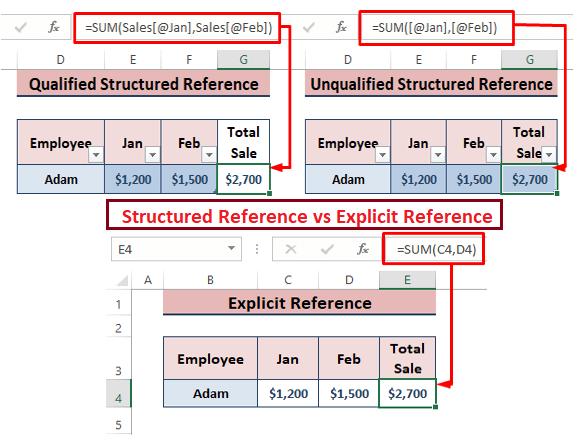
Ներբեռնեք Excel-ի աշխատանքային գիրքը
Unqualified Structured Reference.xlsx
Structured Reference and its տեսակները
Structured References վերաբերում է <1-ին>Excel Աղյուսակներ և դրանց մասերը ուղղակի բջջային հղումների փոխարեն: Կառուցվածքային հղումը աղյուսակների ներսում հայտնի է որպես Չորակավորված կառուցվածքային հղում , իսկ աղյուսակներից դուրս այն կոչվում է Որակավորված կառուցվածքային հղում :
Չորակված կառուցվածքային հղում. Աղյուսակի բջիջներին հղում կատարելիս Excel-ը ավտոմատ կերպով վերցնում է Սյունակի անունը ՝ դարձնելով այն Չորակավորված կառուցվածքային հղում :
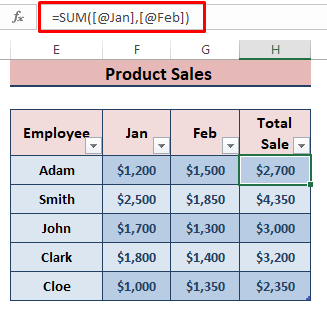
Որակավորված կառուցվածքային հղում. Եթե օգտվողները վերաբերում են աղյուսակի մասերին աղյուսակներից դուրս, ապա բջիջի հղումին նախորդում է Աղյուսակի անունը (այսինքն. , Վաճառք ): Կառուցվածքային տեղեկանքի այս տեսակը հայտնի է որպես Որակավորված կառուցվածքային հղում :

Չորակավորված կառուցվածքային հղումExcel-ում
Ինչպես նշեցինք ավելի վաղ, Structured References , որոնք վերաբերում են աղյուսակի բջիջներին առանց Item Specifier , անորակ կառուցվածքային հղումներ են: Հետևեք ստորև բերված բաժինը՝ Excel-ում չորակավորված կառուցվածքային հղումների մասին ավելին իմանալու համար:
Չորակավորված կառուցվածքային հղումի բաղադրիչները
Չորակավորված կառուցվածքային հղումը ունի բազմաթիվ բաղադրիչներն իր շարահյուսության մեջ: Ենթադրենք, որ ոչ որակավորված կառուցվածքային հղումն ունի բանաձեւի վերջին շարահյուսությունը:
=SUM(Sales[@[Jan]:[Feb]]) 
Աղյուսակի անվանումը. Sales -ը Աղյուսակի անվանումն է , որը վերաբերում է ամբողջ աղյուսակին:
Սյունակի ցուցիչ՝ [@[Jan]:[Feb]] , [@Jan] կամ [@Feb] -ը Սյունակի ցուցիչն է :
Չորակավորված կառուցվածքային հղում. Վաճառք[@[Jan]:[Փետրվար]] -ը ոչ որակավորված կառուցվածքային հղում է:
Մյուս Structured Reference Syntax կանոնները սովորելու համար անցեք Սա Հղում .
Չորակավորված կառուցվածքային հղումի ստեղծում
Չորակավորված կառուցվածքային հղումը պահանջում է, որ տվյալները լինեն Excel Աղյուսակում և բանաձևերը՝ օգտագործել աղյուսակում: Հետևաբար, օգտվողները պետք է անցնեն ստորև նշված քայլերը, որպեսզի ստեղծեն ոչ որակավորված կառուցվածքային հղում:
Տեղադրեք Excel աղյուսակ. Նշեք ամբողջ տվյալների բազան, ապա անցեք Տեղադրել > ; Աղյուսակ ( Աղյուսակներ բաժնում) կամ CTRL+T Excel Աղյուսակ տեղադրելու համար: Մեջ Ստեղծել աղյուսակ երկխոսության տուփ, նշեք Իմ աղյուսակը վերնագրեր ունի : Այնուհետև սեղմեք OK :
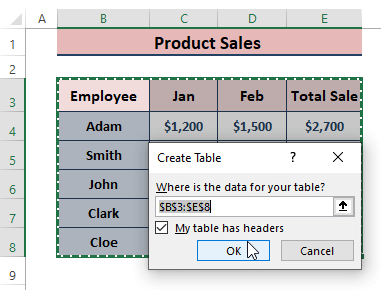
Նշանակեք աղյուսակի անունը. Տեղադրեք կուրսորը աղյուսակի ներսում: Ի պատասխան՝ Excel-ը ցուցադրում է Սեղանի ձևավորում ներդիրը: Սեղմեք Սեղանի ձևավորում > մուտքագրեք աղյուսակի անունը Աղյուսակի անունը (այսինքն, Վաճառք ) բաժնում Հատկություններ :

Աղյուսակի մասերը որպես անորակ կառուցվածքային հղում. Աղյուսակը և աղյուսակի անվանումը զետեղելուց հետո օգտագործեք սյունակի սպեցիֆիկատորները՝ չորակավորված կառուցվածքային հղում ստեղծելու համար:

Կարդալ ավելին. Ինչպես ստեղծել կառուցվածքային հղում Excel-ում (հեշտ քայլերով)
Excel-ի բանաձևերում ոչ որակավորված կառուցվածքային հղում օգտագործելու առավելությունները
Հեշտ է հասկանալ. Չորակավորված կառուցվածքային հղում արժեքներ վերագրելու համար բջիջների փոխարեն օգտագործում է սյունակների անունները: Հետևաբար, այլ օգտվողների համար հեշտ է հասկանալ, թե իրականում ինչ են նշանակում բանաձևերը:
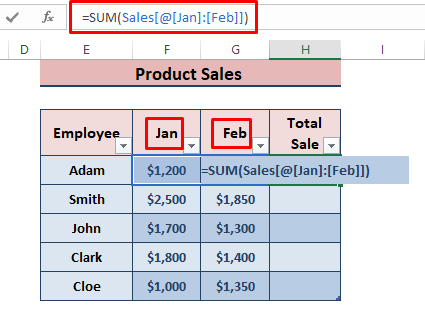
Բնության մեջ դինամիկ. Եթե մեկ արժեք փոխվի, ապա համապատասխան բանաձևը արդյունքները թարմացվում են ավտոմատ կերպով:

Հեշտ է փոփոխել. Քանի որ օգտվողները հեշտությամբ հասկանում են օգտագործված բանաձևերը, ավելի հեշտ է դրանք փոփոխել ըստ իրենց կարիքների:

Կարդալ ավելին. Ինչպես հղում կատարել կառուցվածքային հղումի դինամիկ բաղադրիչին Excel-ում
Եզրակացություն
Այս հոդվածում մենք քննարկեցինքExcel-ում ոչ որակավորված կառուցվածքային հղումների ստեղծում և օգտագործում: Հուսով ենք, որ այս հոդվածը կհստակեցնի ձեր ըմբռնումը ոչ որակավորված կառուցվածքային հղումների վերաբերյալ: Մեկնաբանեք, եթե լրացուցիչ պարզաբանումների կարիք ունեք և որևէ բան ունեք ավելացնելու:
Այցելեք մեր հիանալի կայքը, ExcelWIKI, Excel-ում հետաքրքիր հոդվածներ գտնելու համար:

